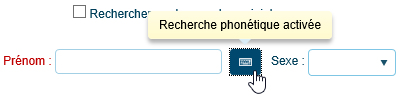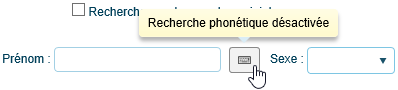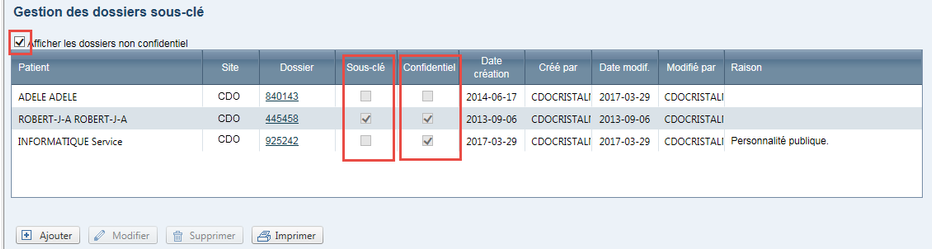DPE – Gestion des dossiers sous clé
Mise en contexte
Il est possible de mettre un dossier sous clé de sorte à ce que son contenu ne puisse plus être consulté par les utilisateurs du DPE.
Lorsque le dossier d'un usager est mis sous clé, l'ensemble des renseignements cliniques de cet usager est verrouillé. Ainsi, si le dossier mis sous clé de l'usager est apparié, les dossiers de tous les sites seront eux aussi verrouillés. Autrement dit, dans le cas d'un établissement multisite, si un usager possède un dossier dans différents sites, tous ses dossiers seront simultanément mis sous clé.
![]() Remarque : Lors de l'ajout d'un dossier, il est possible d'effectuer une recherche à partir du nom de l'usager. La recherche par nom permet deux types de recherche : la recherche textuelle (recherche par défaut) et la recherche phonétique.
Remarque : Lors de l'ajout d'un dossier, il est possible d'effectuer une recherche à partir du nom de l'usager. La recherche par nom permet deux types de recherche : la recherche textuelle (recherche par défaut) et la recherche phonétique.
Si, par exemple, le nom recherché est « Marie », la recherche textuelle nous donnerait des résultats qui contiennent exactement « Marie », comme Marie, Marie-Claude, Jean-Marie ou Marielle. Si la recherche phonétique est activée, les usagers nommés Marie, Mary ou Marianne pourraient alors être trouvés.
Mettre un dossier sous clé
![]() Avertissement : Seuls les archivistes médicaux détiennent les droits requis pour mettre un dossier sous clé.
Avertissement : Seuls les archivistes médicaux détiennent les droits requis pour mettre un dossier sous clé.
- À partir du menu principal de Cristal-Net, cliquer sur Patient > Dossiers sous clé. La fenêtre Gestion de dossiers sous clé s'affichera.
- Cliquer sur le bouton Ajouter. La fenêtre Ajout d'un dossier sous clé s'affichera.
- Rechercher le dossier à mettre sous clé.
(1) Sélectionner le site. Info : Peu importe le site sélectionné, tous les dossiers appariés seront également mis sous clé.
Info : Peu importe le site sélectionné, tous les dossiers appariés seront également mis sous clé.
(2) Inscrire le numéro de dossier.
(3) Sélectionner le dossier à mettre sous clé.
(4) Cocher les cases désirées (Confidentiel et/ou Sous clé). Confidentiel : Permet de garder une liste de tous les dossiers devant être mis sous clé, même ceux ayant été déverrouillés temporairement. Cette case devrait être cochée pour tous les dossiers dont le contenu ne doit pas être accessible à tous les utilisateurs.
Confidentiel : Permet de garder une liste de tous les dossiers devant être mis sous clé, même ceux ayant été déverrouillés temporairement. Cette case devrait être cochée pour tous les dossiers dont le contenu ne doit pas être accessible à tous les utilisateurs. Sous clé : Permet de verrouiller un dossier afin que les utilisateurs ne puissent pas accéder au contenu du dossier. Cette case est utilisée par les archivistes médicaux pour verrouiller ou déverrouiller un dossier dont le contenu est confidentiel.
Sous clé : Permet de verrouiller un dossier afin que les utilisateurs ne puissent pas accéder au contenu du dossier. Cette case est utilisée par les archivistes médicaux pour verrouiller ou déverrouiller un dossier dont le contenu est confidentiel.
(5) Inscrire la raison pour laquelle le dossier est mis sous clé (facultatif). - Cliquer sur Enregistrer. Le dossier ajouté s'affichera dans la liste des dossiers mis sous clé.
Visualiser la liste des dossiers sous clé
La fonction Gestion des dossiers sous clé permet d'obtenir la liste des dossiers étant ou ayant déjà été identifiés comme confidentiels.
Le tableau suivant décrit le statut d'un dossier selon l'activation des cases Sous clé et Confidentiel.
| Cases à cocher | ||
| Statut du dossier | Confidentiel | Sous clé |
|---|---|---|
| ||
| ||
| ||
Info : Pour que ce dossier s'affiche dans la liste, la case Afficher les dossiers non confidentiels doit être cochée. | ||
| Légende : | ||
Afficher les dossiers non confidentiels
Il est possible d'afficher la liste des dossiers non confidentiels, soit des dossiers ayant été mis sous clé, mais n'ayant plus besoin de l'être. Cette fonction permet aux archivistes de conserver un historique des dossiers mis sous clé dans le passé. De plus, elle permet d'accélérer le processus de « reverrouillage » d'un dossier s'il y a lieu. Par exemple, si un usager fait une nouvelle demande pour que son dossier soit verrouillé, les archivistes pourront simplement réactiver les cases Confidentiel et Sous clé.
Pour que les dossiers non confidentiels s'affichent dans la liste, cocher la case Afficher les dossiers non confidentiels.
Pour retirer un dossier de la liste des dossiers non confidentiels, une action manuelle de suppression doit être effectuée.
Modifier le statut d'un dossier
- Sélectionner le dossier dont le statut est à modifier.
- Cliquer sur le bouton Modifier. La fenêtre Modification du dossier sous clé s'affichera.
- Cocher les statuts désirés (Confidentiel et/ou Sous clé).
- Inscrire la raison pour laquelle le dossier doit être mis sous clé ou compléter la raison existante.
- Cliquer sur Enregistrer.
Supprimer un dossier de la « Gestion des dossiers sous clé »
Un dossier ayant déjà été mis sous clé est conservé dans l'historique de la fonction Gestion des dossiers sous clé (même si les cases Confidentiel et Sous clé ne sont plus actives). Une action manuelle de suppression manuelle est requise pour qu'un dossier soit retiré de la liste des dossiers non confidentiels.
- Sélectionner le dossier à retirer.
- Cliquer sur le bouton Supprimer.
- Confirmer la suppression.
![]() Astuce : Si vous souhaitez conserver un historique des dossiers mis sous clé, il est conseillé de ne pas supprimer le dossier de la liste et de simplement décocher la case Sous clé. Il sera ainsi plus rapide de mettre le dossier de nouveau sous clé au besoin.
Astuce : Si vous souhaitez conserver un historique des dossiers mis sous clé, il est conseillé de ne pas supprimer le dossier de la liste et de simplement décocher la case Sous clé. Il sera ainsi plus rapide de mettre le dossier de nouveau sous clé au besoin.
Déverrouiller un dossier
Il existe deux façons de déverrouiller un dossier : par les fonctions (1) Dossier sous clé ou (2) Déverrouillage dossier patient.
1) Dossier sous clé
Les archivistes médicaux détiennent les droits de gestion des dossiers sous clé. La gestion s'effectue par la fonction Dossier sous clé.
- Accéder à la fonctionnalité Patient > Dossier sous clé.
- Modifier le statut du dossier à déverrouiller.
2) Déverrouillage dossier patient
En plus des archivistes médicaux, certains utilisateurs détiennent les droits pour déverrouiller temporairement un dossier mis sous clé. Une fonctionnalité a été développée pour leur permettre d'effectuer cette action, sans qu'ils aient pour autant accès à l'ensemble des fonctionnalités de Dossier sous clé, réservée aux archivistes médicaux.
- Accéder à la fonctionnalité Patient > Déverrouillage dossier patient.
- Rechercher le dossier à verrouiller à l'aide de le barre de mise en contexte. Saisir le site, le numéro de dossier et le patient.
- Confirmer qu'il s'agit du bon patient.
- Décocher la case Sous clé.
- Cliquer sur Enregistrer. Un message de confirmation s'affichera.
Paramètre d'établissement pour mettre un dossier sous clé dans les listes d’usagers
Lorsqu’un dossier est mis sous clé dans le navigateur du DPE, cela n’a pas d’effet sur les fonctionnalités dans les listes d’usagers, excepté pour le DPE. Il est possible d’activer le paramètre d'établissement DOSSIER_SOUS_CLE_BLOQUE_ICONES_LU afin que les fonctionnalités dans les listes d’usagers ne soient pas disponibles lorsque le dossier est sous-clé. Les icônes s’affichent ainsi lorsque le paramètre est désactivé :
Les icônes sont grisées lorsque le paramètre est activé :